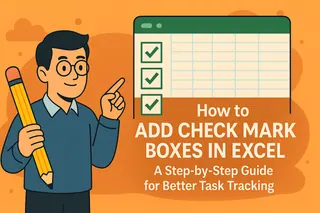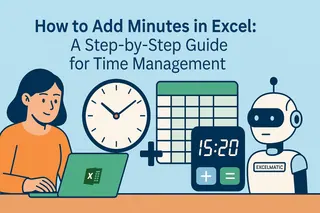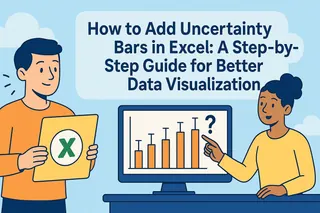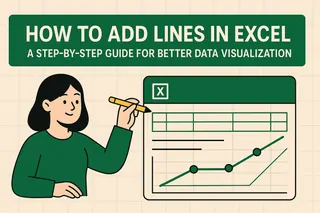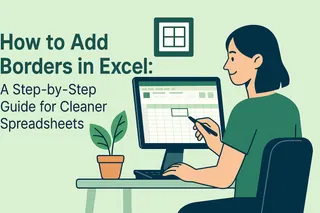As anotações no Excel são como post-its digitais para suas planilhas - elas transformam células monótonas em pontos de dados ricos e contextuais. No ambiente de trabalho acelerado de hoje, essas pequenas anotações podem fazer a diferença entre clareza e confusão ao compartilhar arquivos com sua equipe.
Por que as anotações são mais importantes do que nunca
Com o trabalho remoto se tornando a norma, as anotações do Excel ajudam a preencher a lacuna de comunicação. Elas permitem que você:
- Explique fórmulas complexas em linguagem simples
- Adicione contexto importante aos números
- Deixe instruções para colegas
- Documente alterações e decisões
Anotações vs. Comentários no Excel: Qual a Diferença?
Muitos usuários os confundem, mas eles têm propósitos diferentes:
Anotações são seus Post-its digitais - perfeitos para explicações permanentes que não mudam com frequência. Use-os para:
✔️ Documentação de fórmulas
✔️ Referências de fontes de dados
✔️ Instruções estáticas
Comentários são para conversas - ideais para:
💬 Discussões em equipe
💬 Solicitações de alteração
💬 Feedback com prazo definido
3 Maneiras Fáceis de Adicionar Anotações no Excel
Método de clique direito (mais intuitivo)
- Selecione sua célula
- Clique direito → "Nova Anotação"
- Digite sua mensagem na caixa amarela
Método da faixa de opções (para amantes do teclado)
- Vá para a guia Revisão
- Clique em "Nova Anotação"
- Comece a digitar
Método de atalho (aprovado por fãs de velocidade)
- Selecione a célula
- Pressione Shift+F2
- A caixa de anotação aparece instantaneamente

Dica profissional: No Excelmatic, nossa ferramenta de planilha com IA, você pode simplesmente digitar "@note" seguido de sua mensagem para criar anotações formatadas automaticamente.
Deixando Suas Anotações Mais Atraentes
Caixas amarelas simples são coisa do passado. Dê um upgrade em suas anotações com:
- Negrito para termos-chave
- Itálico para dicas sutis
- Sublinhado para datas importantes
- Emojis para indicações visuais rápidas 🚨⭐️💡
Redimensione as anotações arrastando os cantos - perfeito para explicações mais longas.
Gerenciando Anotações Como um Profissional
Trabalhando com planilhas em equipe? Esses truques vão salvar sua sanidade:
Para arquivos pequenos:
- Passe o mouse para visualizar anotações
- Clique direito → "Editar Anotação" para atualizar
- Use "Mostrar Todas as Anotações" para revisão rápida
Para projetos grandes:
🔍 Pesquise anotações com Ctrl+F
🎨 Codifique por cores por importância
📋 Crie uma aba "Índice de Anotações"
No Excelmatic, todas as anotações da sua equipe são sincronizadas em tempo real com histórico de versões - sem mais dores de cabeça com "quem alterou o quê".

Imprimindo Anotações Sem Bagunça
Precisa de cópias físicas com anotações? Veja como:
- Vá para Layout da Página → Configurar Página
- Escolha "Como exibido na planilha" ou "No final da planilha"
- Ajuste as margens se necessário
Truques Avançados para Usuários Poderosos
Eleve suas anotações para o próximo nível com:
- Anotações dinâmicas que atualizam com valores das células
- Modelos de anotações para formatação consistente
- Resumos com IA (exclusivo do Excelmatic) que organizam automaticamente todas as anotações por tópico
Problemas Comuns com Anotações Resolvidos
Anotações não aparecendo? Tente:
- Verificar em Exibir → Anotações
- Redefinir o nível de zoom
- Atualizar o Excel
O Futuro das Anotações no Excel
Anotações tradicionais são úteis, mas ferramentas como o Excelmatic estão revolucionando como as equipes anotam dados:
🤖 IA sugere anotações relevantes com base em seus dados
🌐 Colaboração em tempo real com @menções
📊 Anotações que se transformam em gráficos interativos
Dica Final: Defina um lembrete mensal de "limpeza de anotações" para manter suas planilhas atualizadas e relevantes.
Pronto para turbinar suas anotações no Excel? Experimente o Excelmatic gratuitamente e vivencie a colaboração em planilhas de próxima geração com IA. Sua equipe vai agradecer!